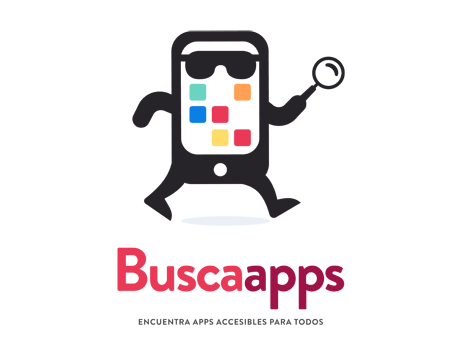
El imagotipo representa un Smartphone con piernas y brazos, caminando, con una lupa en una mano y con gafas de sol.
La pantalla del Smartphone incluye cuadrados dentro que representan la distribución habitual del menú de apps.
Debajo de este icono o personaje, se incluye el nombre del proyecto 'BuscaApps', seguido de un pequeño subtitulo que dice: 'Encuentra apps accesibles para todos'

Zoom Video Communications es una herramienta de videoconferencias. Este programa unifica las videoconferencias en la nube, las reuniones en línea sencillas, la mensajería de grupo y una solución de sala de conferencias definida por software en una plataforma fácil de usar.
Afortunadamente, ofrece la mejor experiencia de video, audio y pantalla inalámbrica para compartir a través de Windows, Mac, iOS, Android, Blackberry, Linux, Salas Zoom y sistemas de salas H. 323/SIP.
El programa Zoom no solamente ofrece llamadas a través de video sino además permite escribir mensajes al mismo tiempo y compartir cualquier archivo con los demás usuarios. La interfaz es muy fácil de utilizar y no se necesita unirse a una nueva red social para poder usarla ya que se puede registrar utilizando Gmail o una cuenta de Facebook.
Fundado en 2011, la misión de Zoom es desarrollar un servicio cloud centrado en las personas que transforme la experiencia de colaboración en tiempo real y mejore la calidad y eficacia de las comunicaciones. Para poder descargar la aplicacion Zoom se necesita acceder a la página web oficial y ahí vienen todas las indicaciones necesarias para poder hacer uso de él.
¿CÓMO PODEMOS SACAR EL MÁXIMO PROVECHO A ZOOM?
Para que las conversaciones con los demás cobren vida, necesitarás el hardware adecuado y, quizás, un pequeño cambio en la forma en que usas tu ordenador. Si utilizas una tableta o un teléfono móvil, es posible que no tengas tanta flexibilidad en las opciones de hardware como en los equipos de escritorio, pero todavía hay cosas que puedes hacer para optimizar la experiencia de la aplicación.
LA CALIDAD DE IMAGEN VIENE DICTADA EN GRAN MEDIDA POR LA CÁMARA WEB.
No es necesario gastarse $200 en la webcam más cara que puedas encontrar. Hay muchas webcams que pueden proporcionar la calidad de vídeo profesional que hace que la alta definición de Zoom y la calidad de vídeo de alta calidad realmente brillan. Para ello, una cámara con una resolución de 720p (1280×720) será suficiente.
Para evitar el vídeo entrecortado, consigue uno que pueda producir al menos 20 fotogramas por segundo con esta resolución. Si estás dispuesto a gastar el dinero, intenta conseguir uno que dispare hasta 30 fotogramas por segundo.
LOS MICRÓFONOS LO CAMBIAN TODO.
El tipo de micrófono que utilices afectará a la capacidad de los demás participantes para escucharte. Preferiblemente, debes utilizar un auricular o un micrófono con clip, en lugar del micrófono incorporado de la cámara, porque no siempre se mantiene cerca del micrófono de la cámara. Escoge algo que puedas mantener cerca de ti si quieres que la gente te escuche correctamente.
Deberías elegir un micrófono con un amplio rango de frecuencias. Si está comprando un micrófono profesional de calidad de estudio, consigue algo con una impedancia baja. 600 ohmios o menos es lo mejor, ya que compensa los cables largos sin comprometer la calidad de audio.
Asegúrate de preguntar si los micrófonos son susceptibles a la interferencia de radiofrecuencia (RFI). No quieres un teléfono móvil cercano para crear ruidos ensordecedores durante tus reuniones.
Manténgase conectado dondequiera que vaya - comience o únase a una reunión de 100 personas con video claro y cara a cara, pantalla compartida de alta calidad y mensajería instantánea - ¡gratis!
El galardonado Zoom reúne videoconferencia, reuniones en línea y mensajería de grupo en una sola aplicación fácil de usar.
Zoom es utilizado por más de 500.000 organizaciones de clientes y es el número uno en satisfacción del cliente.
Es súper fácil: instale la aplicación gratuita de Zoom, haga clic en "Anfitrión de una reunión" e invite a hasta 100 personas a unirse!

Si conoces recursos útiles para esta app, o alguno de sus enlaces no están operativos, puedes aportar información actualizada.